훌륭한 MKV 파일을 찾았는데 오디오 트랙 때문에 짜증이 난 적이 있으신가요? 여러분만 그런 게 아닙니다. 아시다시피, 비디오에서 원치 않는 소리가 나오면 시청 경험을 방해할 수 있습니다. 다행히 더 나은 결과를 위해 비디오를 다시 다운로드하거나 변환할 필요가 없습니다. MKV 파일에서 오디오 트랙을 제거하거나 삭제하기만 하면 됩니다. 더욱 이상적인 점은 비디오 품질에 영향을 주지 않고 오디오 트랙을 삭제할 수 있다는 것입니다. 원하는 결과를 얻기 위한 최고의 오프라인 및 온라인 방법을 알아보고 싶으신가요? 여기에서 자세한 튜토리얼을 확인하세요. MKV에서 오디오 트랙을 제거하는 방법 파일.
1부. 오디오 트랙을 제거해야 하는 경우와 제거하지 않아야 하는 경우
MKV 파일에서 사운드트랙을 제거해야 하는 데에는 여러 가지 이유가 있습니다. 따라서 아래 세부 정보를 확인하여 트랙을 제거해야 하는 경우와 제거하지 말아야 하는 경우를 알아보세요.
오디오 트랙을 제거하는 시기
• 파일에 다른 음악 배경을 추가하려면 비디오에서 오디오 트랙을 제거할 수 있습니다.
• 재생 또는 동기화 문제를 해결합니다. 특히 오디오가 손상되어 영상이 끊기는 경우 더욱 그렇습니다.
• 코덱을 호환성이 더 좋은 코덱으로 변경합니다.
• 몽타주, 밈 또는 프레젠테이션용 깔끔한 비디오를 제작할 때 오디오 트랙을 제거할 수 있습니다.
오디오 트랙을 제거하지 말아야 할 때
• 파일의 보관 품질을 보존하려면 오디오 트랙을 제거할 필요가 없습니다.
• 오디오와 비디오를 모두 즐기고 싶어하는 다른 사람들과 파일을 공유하고 싶을 때.
• 특히 녹화된 뉴스나 튜토리얼 등을 시청할 때 파일의 전체적인 개념을 이해하고 싶다면 오디오 트랙을 제거할 필요가 없습니다.
2부. MKV에서 오디오 트랙을 제거하는 가장 좋은 방법
MKV에서 오디오 트랙을 제거하는 것은 적절한 도구를 사용하면 간단합니다. 따라서 원하는 결과를 얻으려면 다음을 사용하는 것이 좋습니다. AVAide 비디오 컨버터이 프로그램은 직관적인 레이아웃 덕분에 비디오 파일에서 오디오 트랙을 쉽게 제거할 수 있습니다. 더욱 이상적인 점은 작업 후 비디오 화질에 영향을 미치지 않는다는 것입니다. 또한, 작업 중에도 더 많은 작업을 수행할 수 있습니다. 비디오 밝기 조정, 자르기, 트리밍, 효과 추가 등 클립을 편집할 수 있습니다. MKV 파일을 MP4, MOV, FLV, AVI, WMV 등 다양한 형식으로 변환할 수도 있습니다. 따라서 비디오를 편집하고 오디오 트랙을 완벽하게 제거할 수 있는 뛰어난 프로그램이 필요하다면 AVAide Video Converter를 고려해 보세요. 이 소프트웨어를 사용하여 오디오 트랙을 제거하려면 아래 지침을 따르세요.
1 단계다운로드 AVAide 비디오 컨버터 Mac 및 Windows 컴퓨터에서. 설치 후 실행하여 오디오 트랙 제거 절차를 시작하세요.
2 단계이제 메인 인터페이스에서 다음을 클릭하여 MKV 파일을 추가할 수 있습니다. 파일 추가 위의 버튼을 클릭하세요. 을 더한 센터 인터페이스에서 표시.
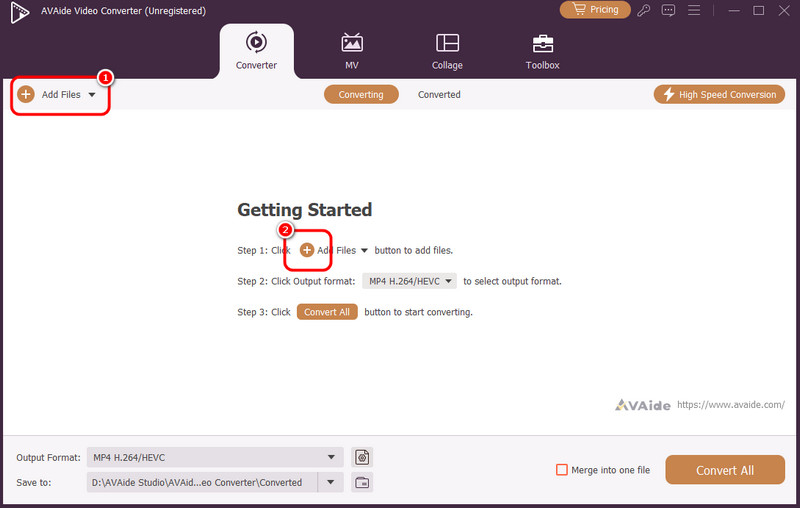
3단계클릭 드롭다운 버튼을 누르고 오디오 트랙 비활성화됨 옵션을 선택하세요. 그러면 MKV 파일의 사운드트랙이 삭제됩니다.
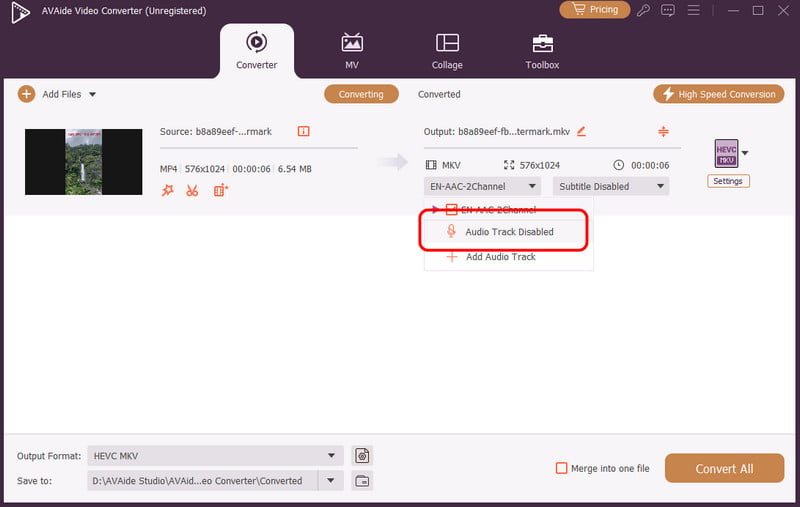
4단계마지막으로 탭할 수 있습니다 모두 변환 아래 버튼을 클릭하여 저장 과정을 시작하세요. 저장이 완료되면 오디오 없이 비디오 파일을 사용할 수 있습니다.
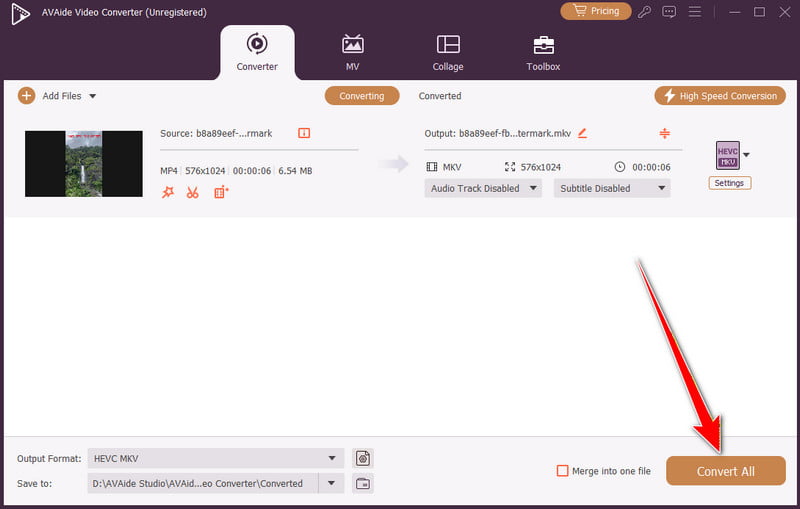
이 과정을 통해 원하는 결과물을 쉽게 얻을 수 있습니다. 또한, AVAdie Video Converter를 사용하면 다음과 같은 비디오 품질을 향상시킬 수 있습니다. 비디오 품질 향상비디오 속도 조절, 필터 추가 등 다양한 기능을 제공합니다. 이 프로그램을 활용하여 전반적인 비디오 품질을 향상시켜 보세요.
3부. FFmpeg를 사용하여 MKV에서 오디오 트랙 제거
MKV 파일에서 오디오 트랙을 제거하는 데 도움이 되는 다른 도구를 찾고 있다면 다음을 사용해 보세요. FFmpegFFmpeg는 단순한 도구가 아닙니다. FFmpeg는 최고의 솔루션입니다. 정밀한 작업, 탁월한 효율성, 그리고 완벽한 무손실 품질로 작업을 수행할 수 있기 때문에 탁월한 솔루션으로 자리매김했습니다. 특히, 간단한 레이아웃을 제공하여 작업을 원활하게 완료할 수 있다는 점이 마음에 듭니다. 비디오 편집도 가능합니다. 자르기, 비디오 속도 조절 등 다양한 기능을 제공합니다. FFmpeg에서 비디오 자르기등이 있습니다. 하지만 이 도구는 사용하기 쉽지 않습니다. 작업 과정에서 사용할 코드나 명령에 대해 잘 알고 있어야 합니다. 게다가 앱 설정에도 시간이 많이 걸립니다.
FFmpeg를 사용하여 MKV 파일에서 오디오 트랙을 제거하는 방법을 알아보려면 아래 방법을 확인하세요.
1 단계가장 먼저 해야 할 일은 다운로드하고 설정하는 것입니다. FFmpeg 컴퓨터에서 도구를 실행하세요. 그런 다음 화면에서 CMD를 여세요.
2 단계완료되면 CMD에 명령 코드를 삽입할 수 있습니다. 코드는 다음과 같습니다. ffmpeg -i 입력.mkv -map 0 -c 복사 -an 출력.mkv.
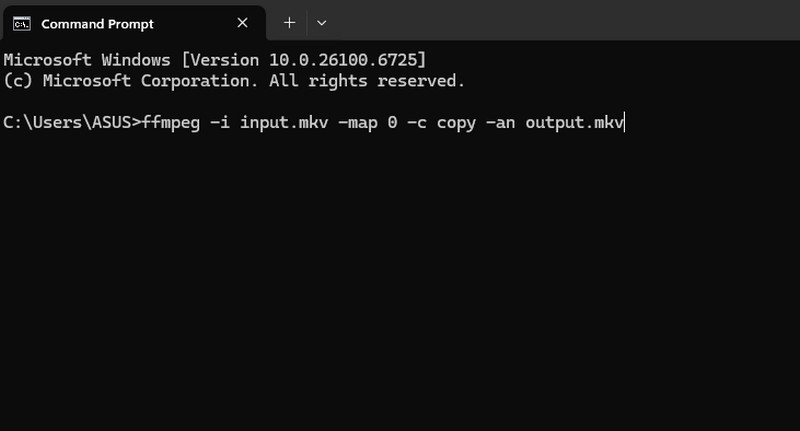
3단계코드를 삽입한 후 다음을 누르세요. 입력하다 키보드의 키를 누르세요. 이제 오디오 트랙이 없는 MKV 파일을 얻을 수 있습니다.
4부. MKV에서 오디오 트랙을 제거하는 온라인 도구
MKV 파일에서 사운드트랙을 제거할 수 있는 온라인 도구가 필요한 경우 다음을 사용해 보세요. 오디오 제거 도구입니다. 이 도구를 사용하면 작업 후 원하는 결과를 얻을 수 있습니다. 특히, 도구의 레이아웃이 간단하다는 점이 마음에 듭니다. 또한, 오디오 트랙을 자동으로 제거하는 기능을 지원하여 모든 사용자, 특히 초보자에게 이상적입니다. 더욱 강력한 기능은 여러 MKV 파일을 동시에 처리하고 오디오 트랙을 삭제할 수 있다는 것입니다. 이 기능을 사용하면 여러 파일을 처리하는 데 드는 시간을 절약할 수 있습니다. 단, 화면에 광고가 표시된다는 단점이 있습니다. 또한, 더 나은 성능을 위해서는 인터넷 연결이 원활하고 안정적이어야 합니다. 따라서 MKV 온라인에서 오디오 트랙을 제거하려면 아래 단계를 참조하세요.
1 단계기본 브라우저로 이동하여 다음 웹사이트를 방문하세요. 오디오 제거 도구.
2 단계그런 다음 비디오 선택 처리하려는 MKV 파일을 삽입하는 옵션입니다.
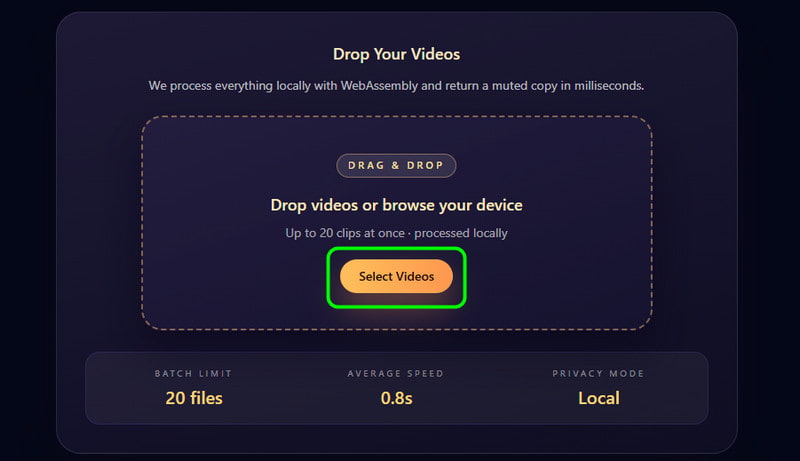
3단계비디오를 추가하면 도구가 자동으로 오디오 트랙을 제거합니다. 제거 과정이 끝나면 다운로드 버튼을 클릭하여 MKV 파일을 기기에 저장합니다.
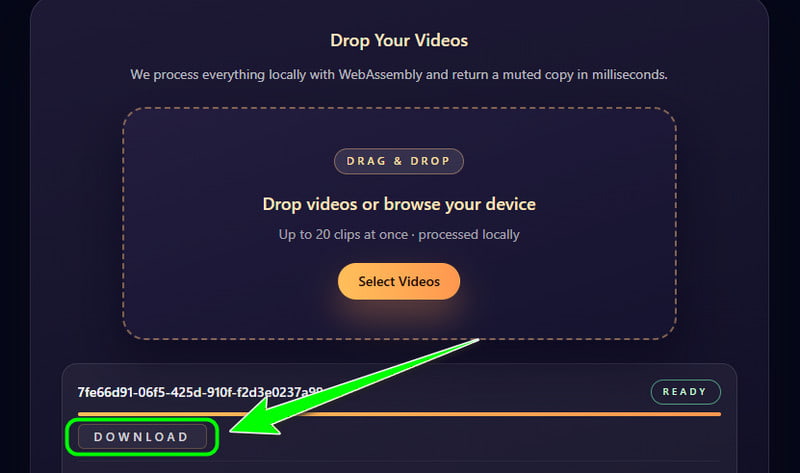
에게 MKV에서 사운드트랙 삭제 파일을 삭제하려면 이 튜토리얼에서 제공하는 모든 방법을 사용할 수 있습니다. 또한 오디오 트랙을 제거하는 가장 쉬운 방법을 원하시면 다음을 사용하는 것이 좋습니다. AVAide 비디오 컨버터이 프로그램을 사용하면 고화질 비디오를 제작할 수 있으므로 비디오 재생 중에도 MKV 비디오를 즐길 수 있습니다.
무손실 품질의 변환을 위해 350개 이상의 형식을 지원하는 완벽한 비디오 도구 상자입니다.



 안전한 다운로드
안전한 다운로드


